最近有位win11系统用户在电脑中使用输入法的时候,遇到了输入法一直闪烁的问题,用户尝试了很多方法都没有解决,为此非常苦恼,那么win11系统输入法闪烁怎么办呢?今天u启动u盘启动盘制作工具为大家分享win11系统输入法闪烁的解决方法。
解决办法:
1、首先,按键盘上的 Win 键,或点击任务栏上的开始图标,然后,找到并点击所有应用下的设置;如图所示:

2、设置窗口,左侧边栏,点击时间和语言;如图所示:
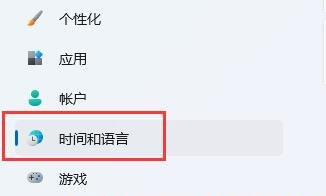
3、右侧,找到并点击输入(触摸键盘、文本建议、首选项);如图所示:

4、接着,再找到,并点击高级键盘设置;如图所示:
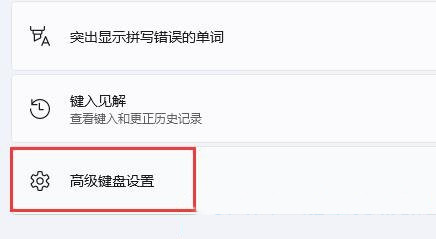
5、切换输入法下,将使用桌面语言栏(如果可用)取消勾选;如图所示:
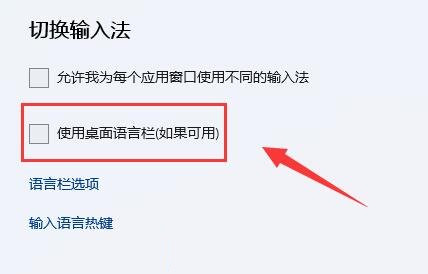
6、如果替代默认输入法使用的是第三方输入法,最好切换到微软自带的输入法。如图所示:
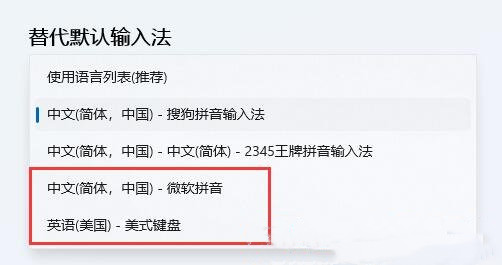
关于win11系统输入法闪烁的解决方法就为用户们详细分享到这里了,如果用户们使用电脑的时候遇到了同样的问题,可以参考以上方法步骤进行操作哦,希望本篇教程对大家有所帮助,更多精彩教程请关注u启动官方网站。

